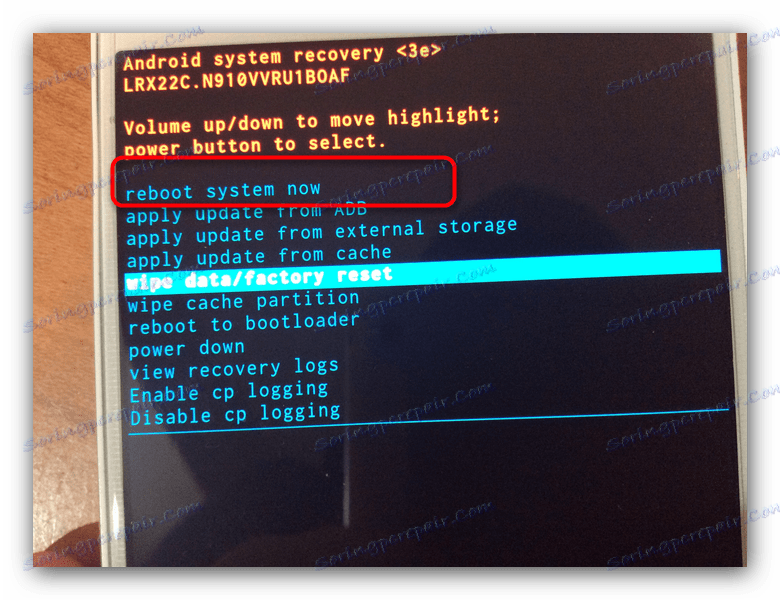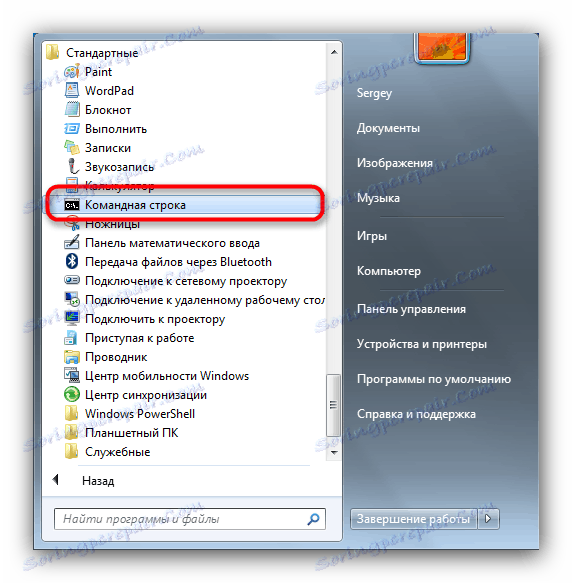Zapněte zařízení Android bez tlačítka napájení
V určitém okamžiku může dojít ke ztrátě tlačítka napájení telefonu nebo tabletu Android. Dnes vám řekneme, co dělat, pokud potřebujete takové zařízení zahrnout.
Obsah
Způsoby zapnutí zařízení Android bez tlačítka
Existuje několik způsobů spuštění zařízení bez tlačítka napájení, ale závisí na tom, jak je zařízení vypnuto: zcela vypnuto nebo v režimu spánku. V prvním případě bude problém obtížnější, ve druhém, resp. Je to jednodušší. Zvažte možnosti v pořadí.
Viz též: Co dělat, pokud se telefon nezapne
Možnost 1: Zařízení bylo zcela vypnuto
Je-li zařízení vypnuté, můžete jej spustit pomocí režimu obnovení nebo ADB.
Obnova
Pokud je váš smartphone nebo tablet vypnutý (například po vybití baterie), můžete se jej pokusit aktivovat zadáním režimu obnovení. To se děje takhle.
- Připojte nabíječku k zařízení a počkejte přibližně 15 minut.
- Zkuste zadat obnovu stisknutím tlačítek "Zeslabit" nebo "Zvýšit hlasitost" . Kombinace těchto dvou klíčů může fungovat. Na zařízeních s fyzickým tlačítkem Home (například Samsung) můžete toto tlačítko podržet a stisknout / přidržet jeden z tlačítek ovládání hlasitosti.
- V jednom z těchto případů zařízení přejde do režimu obnovy. V něm máme zájem o položku "Reboot Now" .
![Restartujte zařízení pomocí obnovy, abyste zapnuli Android bez tlačítka]()
Pokud je tlačítko napájení vadné, nicméně to nebude fungovat, takže pokud máte obnovu zásob nebo CWM třetí strany , nechte zařízení několik minut: mělo by se automaticky restartovat.
- Pokud je vaše zařízení nainstalováno Obnova TWRP , potom můžete zařízení restartovat - tento typ obnovovací nabídky podporuje ovládání dotykem.

Počkejte, až se systém spustí, a buď použijte zařízení nebo použijte níže popsané programy k opětovnému přiřazení tlačítka napájení.
Adb
Android Debug Bridge - univerzální nástroj, který také pomůže spustit zařízení s chybným vypínačem napájení. Jediným požadavkem je, aby bylo v zařízení aktivováno ladění USB.
Více informací: Jak povolit ladění USB v zařízení Android
Pokud víte jistě, že ladění nad YUSB je zakázáno, použijte metodu z obnovení. Pokud je aktivní ladění, můžete pokračovat v níže popsaných krocích.
- Stáhněte a nainstalujte ADB v počítači a rozbalte jej do kořenové složky systémové jednotky (nejčastěji to je jednotka C).
- Připojte zařízení k počítači a nainstalujte příslušné ovladače - najdete je v síti.
- Použijte nabídku Start . Postupujte podle cesty "Všechny programy" - "Standardní" . Najdete uvnitř "Příkazového řádku" .
![Zadejte příkazový řádek pro spuštění ADB, abyste povolili android bez tlačítka]()
Klepněte pravým tlačítkem myši na název programu a vyberte příkaz Spustit jako správce .
- Zkontrolujte, zda je vaše zařízení zobrazeno v ADB zadáním příkazu
cd c:adb. - Po ověření, zda je smartphone nebo tablet určen, zadejte následující příkaz:
adb reboot - Po zadání tohoto příkazu se zařízení restartuje. Odpojte jej od počítače.

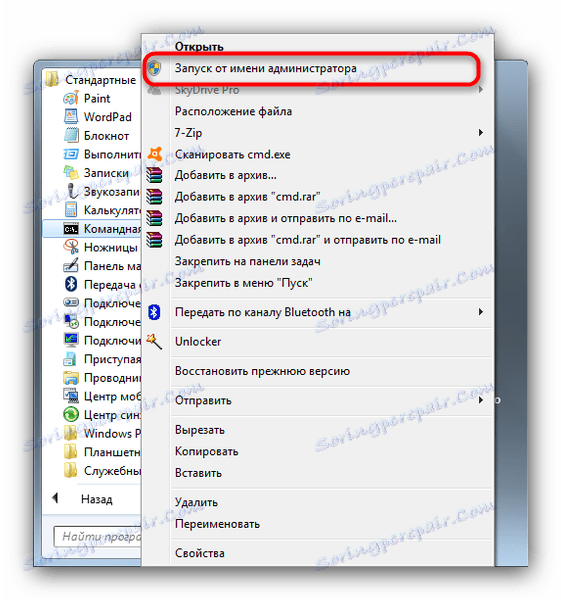
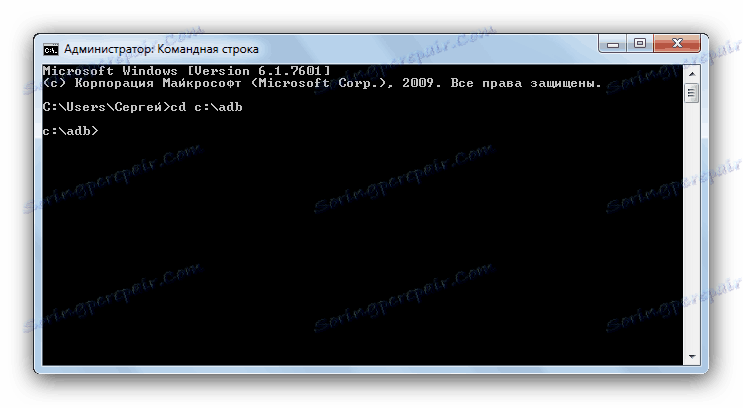
Vedle ovládacího prvku příkazové řádky je k dispozici také aplikace. Adb běží , což vám umožňuje automatizovat postupy pro práci s Debag Bridge systému Android. S ním můžete také přinutit zařízení restartovat pomocí vadného tlačítka napájení.
- Opakujte kroky 1 a 2 předchozího postupu.
- Nainstalujte ADB Run a spusťte jej. Po ujistěte se, že je zařízení v systému definováno, zadejte číslo "2" , což odpovídá položce "Reboot Android" a stiskněte "Enter" .
- V dalším okně zadejte "1" , což odpovídá "restartování" , tj. Normální restart a stiskněte "Enter" pro potvrzení.
- Přístroj se restartuje. Může být odpojen od počítače.
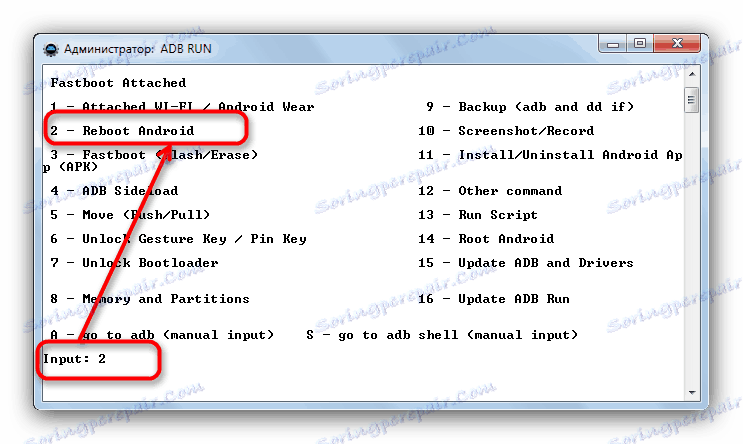

A obnovení a ADB není úplné řešení problému: tyto metody umožňují spuštění zařízení, ale může vstoupit do režimu spánku. Podívejme se, jak probudit zařízení, pokud se to stalo.
Možnost 2: Zařízení v režimu spánku
Pokud telefon nebo tablet přejdou do režimu spánku a tlačítko napájení je poškozené, můžete zařízení spustit následujícími způsoby.
Připojte k nabíjení nebo k počítači
Nejvšestrannější způsob. Téměř všechna zařízení Android vystupují z režimu spánku, pokud je připojíte k nabíjecí jednotce. Toto prohlášení platí pro připojení k počítači nebo notebooku přes USB. Tato metoda by však neměla být zneužita: nejdříve může selhat připojovací zásuvka na zařízení; za druhé, neustálé připojení / odpojení od sítě naruší stav baterie.
Volání do zařízení
Když obdržíte příchozí hovor (běžná nebo telefonní linka prostřednictvím internetu), váš smartphone nebo tablet se probudí. Tato metoda je výhodnější než předchozí, ale není příliš elegantní a není vždy realizovatelná.
Probuďte se klepnutím na obrazovku
V některých zařízeních (například od LG, ASUS) se funkce probuzení dotykem na obrazovku implementuje: dvakrát klepnete na ni prstem a telefon se probudí z režimu spánku. Bohužel implementace této možnosti na nepodporovaných zařízeních není snadná.
Opětovným přidělení tlačítka napájení
Nejlepším řešením (kromě výměny tlačítka, samozřejmě) bude přenášení jeho funkcí na jakékoli jiné tlačítko. Ty zahrnují jakýkoli programovatelný klíč (například volání hlasového asistenta Bixby na nejnovějším Samsungu) nebo tlačítka pro ovládání hlasitosti. Problém ponecháme s programovatelnými klíči pro jiný článek a nyní budeme zvažovat aplikaci Tlačítko napájení k tlačítku hlasitosti.
Stažení tlačítka pro ovládání hlasitosti
- Stáhněte aplikaci z aplikace Trh Google Play .
- Spusťte to. Zapněte službu stisknutím ozubeného kola vedle položky "Povolit / zakázat hlasitost" . Poté zaškrtněte políčko "Boot" - to je nutné, aby zůstala po restartu schopna aktivovat obrazovku tlačítkem hlasitosti. Třetí možnost je zodpovědná za schopnost zapnout obrazovku kliknutím na speciální upozornění ve stavovém řádku, není nutné ji aktivovat.
- Zkuste funkce. Nejzajímavější je, že zatímco je stále možné ovládat hlasitost přístroje.

Vezměte prosím na vědomí, že na zařízeních Xiaomi může být nutné aplikaci opravit v paměti tak, aby správce procesu ji nezakázal.
Probuzení senzorem
Pokud výše popsaná metoda nevyhovuje z nějakého důvodu, můžete použít aplikace, které umožňují ovládat zařízení pomocí snímačů: akcelerometr, gyroskop nebo snímač blízkosti. Nejoblíbenějším řešením je Gravity Screen.
Stáhnout obrazovku gravitace - zapnuto / vypnuto
- Stáhnout obrazovku Gravity z trhu Google Play.
- Spusťte aplikaci. Přijměte zásady ochrany osobních údajů.
- Pokud se služba automaticky nezapne, aktivujte ji kliknutím na příslušný přepínač.
- Mírně posuňte dolů do bloku možností "snímač přiblížení" . Označením obou položek můžete zařízení zapnout a vypnout tak, že přejedete rukou přes snímač blízkosti.
- Nastavení "Zapnout obrazovku pohybem" vám umožní odemknout zařízení pomocí akcelerometru: právě zařízení vypněte a zapne se.
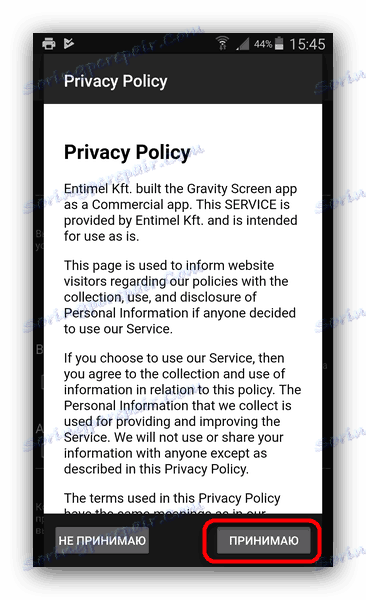
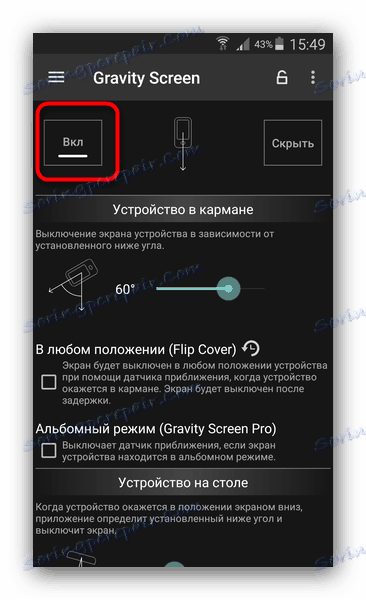
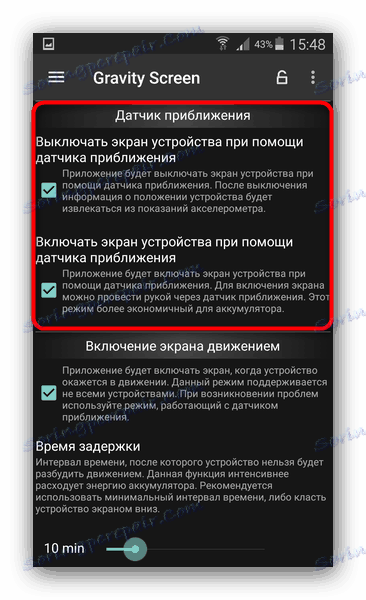
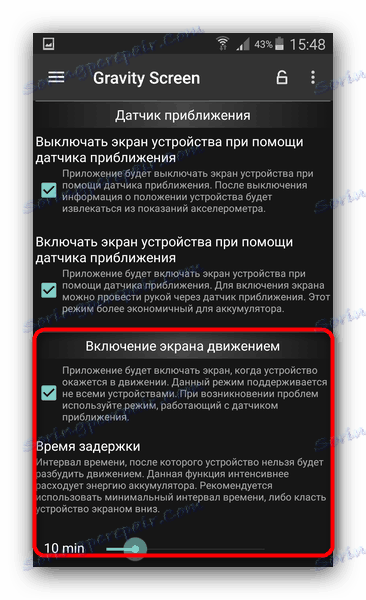
Navzdory skvělým vlastnostem aplikace má několik významných nedostatků. První je omezení volné verze. Druhým je zvýšení spotřeby baterie díky neustálému používání snímačů. Třetí je, že některé možnosti nejsou na některých zařízeních podporovány a pro další funkce může být potřeba mít root přístup.
Závěr
Jak můžete vidět, může být stále používáno zařízení s chybným tlačítkem napájení. Současně si všimneme, že žádné řešení není ideální, proto doporučujeme, abyste pokud možno vyměnili tlačítko nebo kontaktovali servisní středisko.